怎么用Photoshop做粉笔字
1、找到黑板素材,用PS打开,作为图层0;
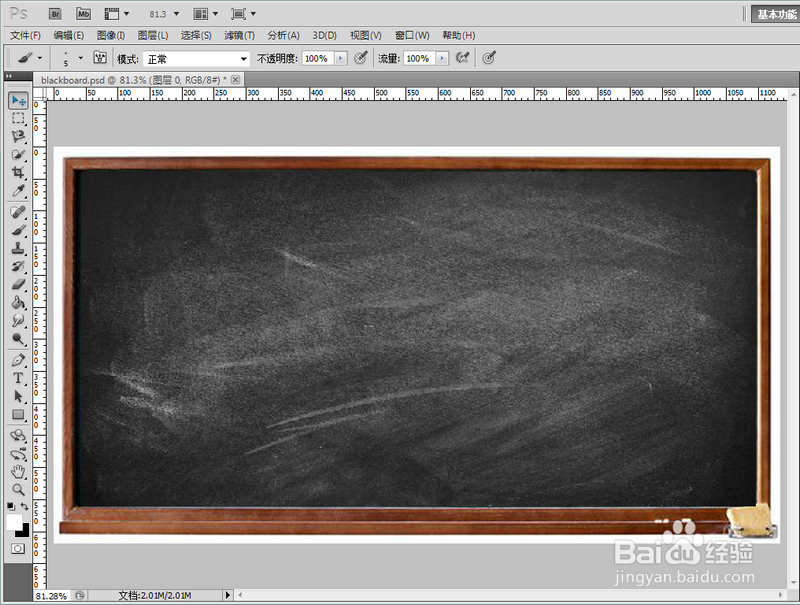
2、使用文字工具,选择白色,字体类型及大小按实际情况调整;

3、右键文字缩略图,选择格栅化文字,此时文字内容就不能修改了;
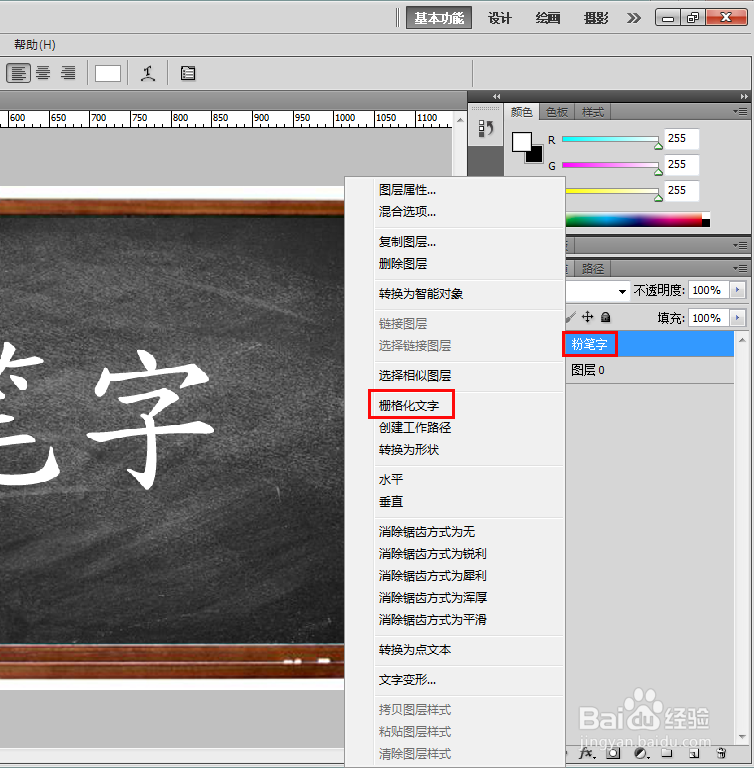
4、按住“Ctrl”键,左键点击格栅化的文字,选定选区为文字,可以看到蚂蚁线;
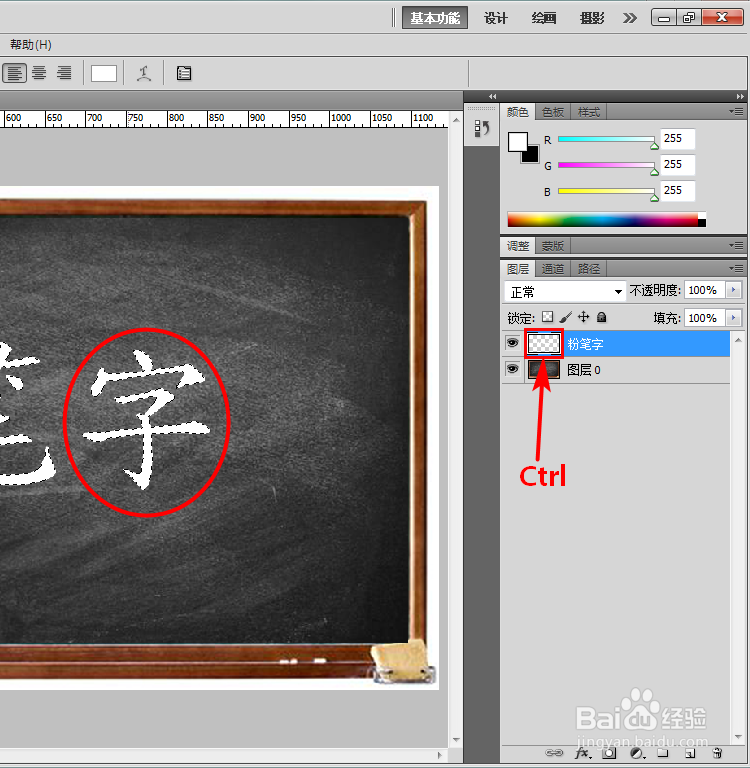
5、新建图层,隐藏文字图层,准备绘制粉笔字;

6、选择画笔工具,大小5px,柔边圆笔触,在选区附近45°角涂抹;
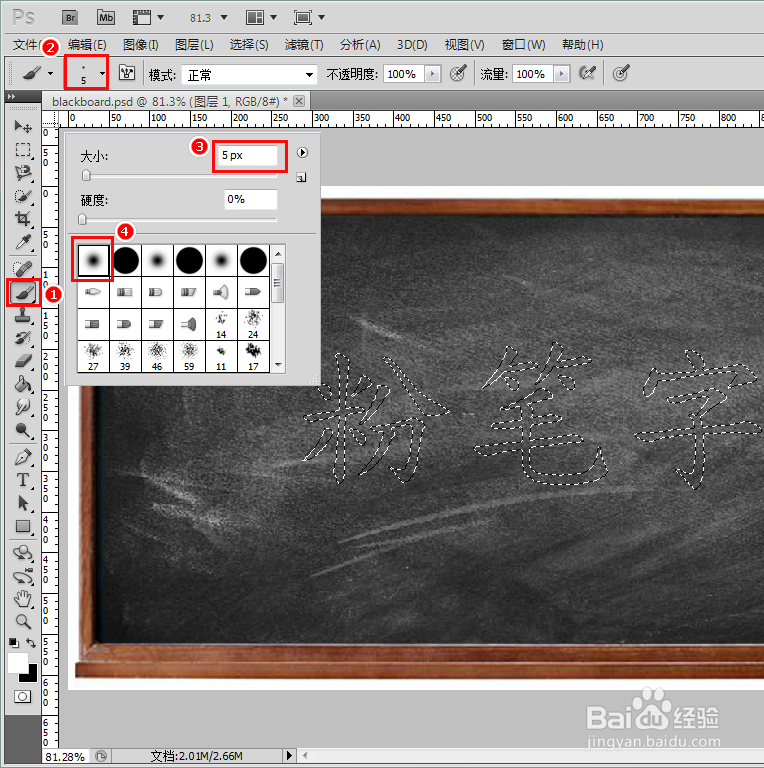

7、显示文字图层,填充改为0,相当于隐藏文字;
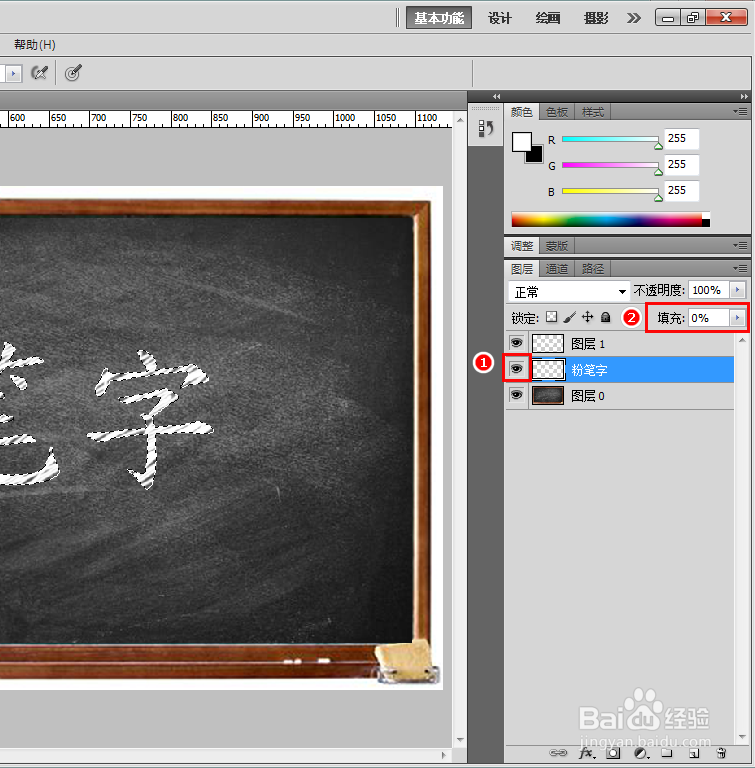
8、使用描边工具,设置3像素,颜色为白色,做一个文字轮廓出来;
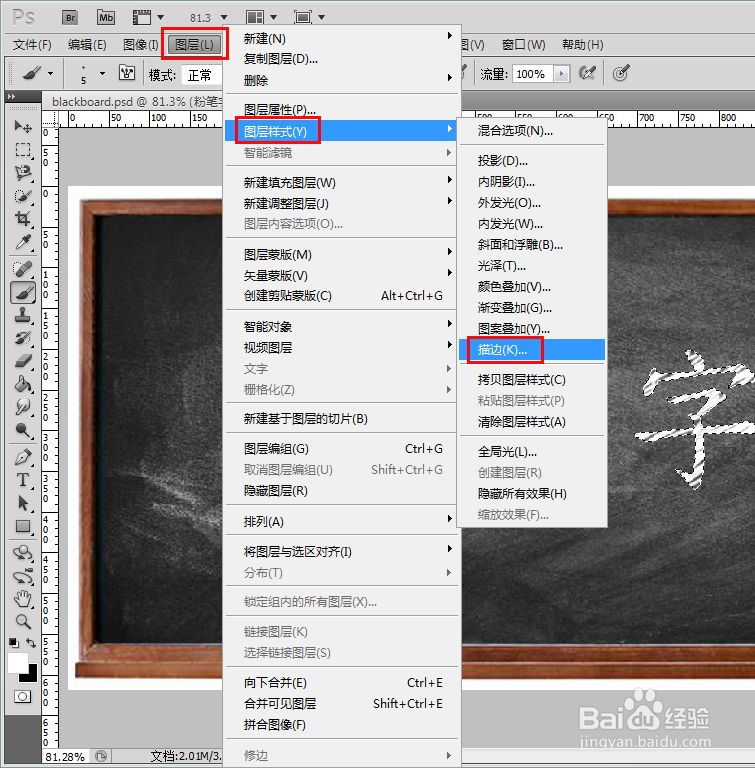
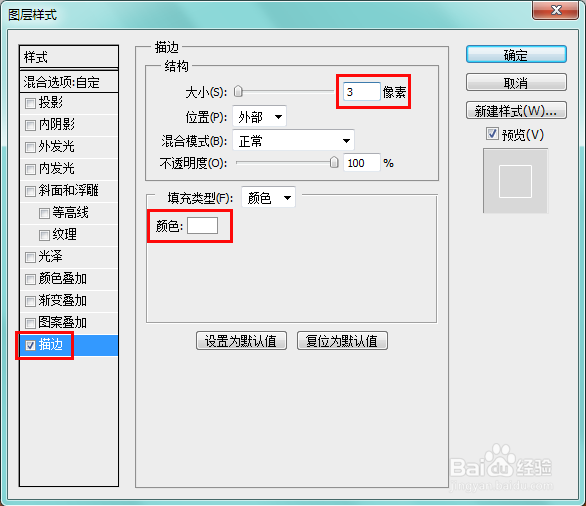
9、最后选择图层1,使用铜版雕刻工具,类型选择精细点,确认,粉笔字效果就出来了;
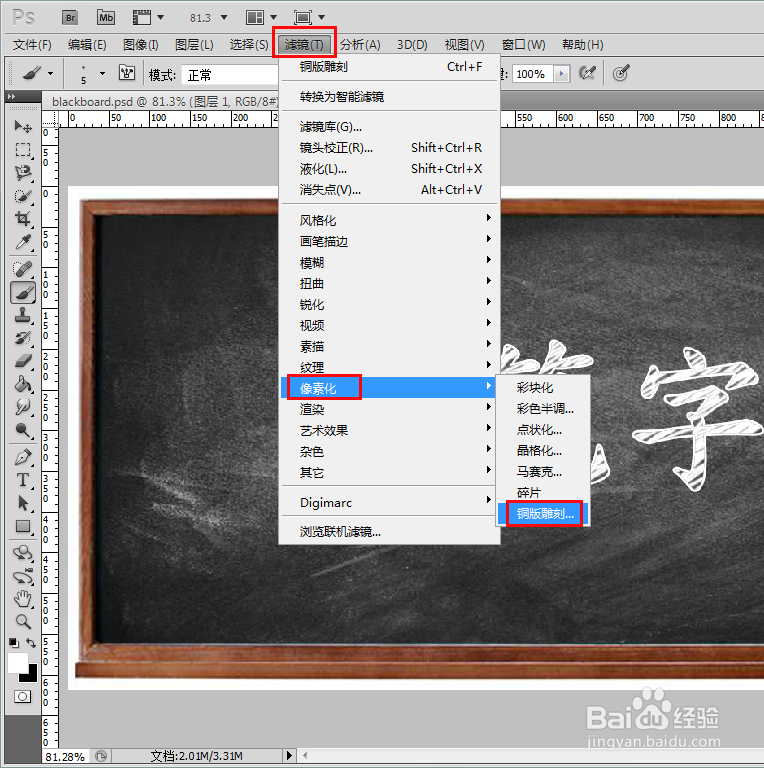
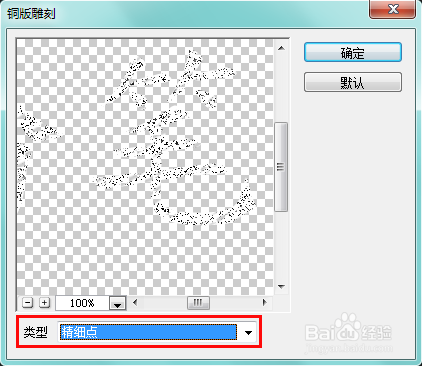

声明:本网站引用、摘录或转载内容仅供网站访问者交流或参考,不代表本站立场,如存在版权或非法内容,请联系站长删除,联系邮箱:site.kefu@qq.com。